Edisi 3
Penulisan tentang Terminal diteruskan untuk edisi ketiga. Untuk edisi ini K akan memperkatakan tentang bagaimana membuat fail, direktori, membuat salinan, memindahkan fail dan membuang fail. Untuk lebih membawa kefahaman kepada anda K cadangkan anda menggunakan arahan whatis dan man seperti yang diajar pada edisi pertama.
touch Dan mkdir
Arahan pertama untuk edisi ini adalah touch dan mkdir. K menggunakan pwd Document untuk edisi ini dan bukannya pwd home. K masukkan arahan seperti di bawah;
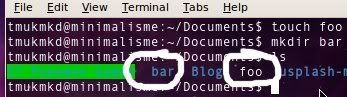
Salinan Fail
Kadang kala kita perlu membuat salinan kepada sesuatu fail. Situasinya, anda mahu membuat satu salinan fail foo dan dimasukkan kedalam direktori bar dengan nama berlainan daripada foo iaitu fooBackup. Oleh itu anda hanya perlu memasukkan arahan;
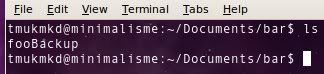
Anda boleh membuat cara anda sendiri untuk membuat sebarang salinan contohnya
Potong & Tampal
Dengan menggunakan arahan mv anda boleh memindahkan fail anda kepada satu tempat yang lain tanpa menjadikannya sebagai salinan seperti yang dilakukan oleh cp. Seperti namanya mv bermaksud move atau pindah, sesuai dengan namanya arahan ini adalah untuk memindahkan fail bukannya membuat salinan. Jika telah bersedia masukkan arahan ini;
Peringatan
Untuk didalam edisi ini K telah membuat satu fail, foo dan satu direktori, bar untuk menunjukkan bagaimana perkara ini dilakukan didalam Terminal. Walaupun nampak mudah tetapi arahan cp dan mv mempunyai masalahnya sendiri kerana mereka akan membuat pengantian fail kepada yang lebih baru tanpa anda ketahui. Untuk mengelakkan masalah ini anda boleh memasukka arahan tambahan -i kepada arahan cp ataupun mv seperti gambar dibawah dan kenyataan penggantian akan dinyatakan untuk arahan anda yang seterusnya. Perkara ini penting kerana kadang kala kita tidak perasan didalam memindahkan fail. Dan untuk tambahan, untuk memberi laluan untuk pengantian fail tersebut, masukkan "y" sebagai yes untuk setuju atau "n" sebagai no untuk tidak setuju.
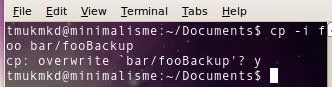
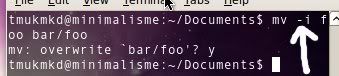
Pemindahan Antara Direktori
Anda telah mendapat tahu tentang perkara asas didalam cp dan mv kini anda boleh meneruskan kepada langkah seterusnya iaitu membuat pemindahan fail diantara dua direktori yang berada didalam pwd. Mulakan langkah anda dengan membuat direktori baru yang dinamakan bar2 didalam direktori yang sama dengan direktori bar anda. Dan anda dikehendaki memindahkan semua fail yang ada didalam bar kedalam bar2. Dengan menggunakan arahan;

Terakhir: Buang Dan Padam
Arahan rm adalah dikatakan antara arahan yang bahaya kerana mampu membuat sesuatu yang tidak sepatutnya dilakukan oleh seorang pengguna. Membuang fail sistemnya. Tetapi untuk mengelakkan perkara itu berlaku anda sebaiknya mempelajari apa yang anda buat. Seperti apa yang K tekankan pada edisi pertama dahulu iaitu fikir sebelum tulis. Untuk kali ini anda dikehendaki untuk membuang direktori yang telah anda buat sebentar tadi. Gunakan arahan ini;
rm -rf
Jika anda membuka kembali edisi pertama, K telah mengatakan bahawa antara arahan yang bahaya adalah rm -rf. Apa itu rm -rf. Arahan rm K rasa anda telah sedia maklum iaitu remove atau buang. Apa yang dikatakan tentang -rf ada didalam manual rm jika anda membuka manualnya. Tetapi disini K menerangkan apa yang patut dengan ringkas. -r adalah bermaksud recursive atau mudahnya anda mampu membuang direktori dengan cara ini. Kerana arahan rm tidak mampu membuang direktori tetapi hanya fail. -f pula bermaksud force atau secara paksa. Dengan gabungan ini rm -rf adalah bermaksud membuang direktori secara paksa dan tidak bertanya dua kali kepada anda. Oleh itu untuk mengelakkan ada melakukan kesalahan yang tidak sepatutnya K cadangkan anda bertindak dengan rasional dan berhati-hati dengan arahan rm -rf. Oleh kerana anda telah mengetahui mengapa rm -rf itu bahaya jika tidak digunakan berhati-hati oleh itu anda boleh mengelakkan masalah itu. K percaya.
Edisi 3. Tamat
Edisi 3 berakhir disini dengan harapan, sentimen Terminal itu sukar dapat dikurangkan didalam diri anda dan anda tidak lagi takut untuk menggunakan Terminal untuk lain masa yang memaksa anda menggunakannya. Semoga berjaya.
Artikel ini diterjemah, diubah dan diringkaskan daripada penulisan Robert Clipsham.
Rujukan
Robert, C. (2008) Command & Conquer. Full Circle: The Independent Magazine For The Ubuntu Community, Isu #16 - Ogos 2008.
Penulisan tentang Terminal diteruskan untuk edisi ketiga. Untuk edisi ini K akan memperkatakan tentang bagaimana membuat fail, direktori, membuat salinan, memindahkan fail dan membuang fail. Untuk lebih membawa kefahaman kepada anda K cadangkan anda menggunakan arahan whatis dan man seperti yang diajar pada edisi pertama.
touch Dan mkdir
Arahan pertama untuk edisi ini adalah touch dan mkdir. K menggunakan pwd Document untuk edisi ini dan bukannya pwd home. K masukkan arahan seperti di bawah;
touch fooArahan touch digunakan untuk membuat satu fail kosong. Fail kosong tersebut dinamakan sebagai foo. Dan mkdir adalah arahan untuk membuat satu direktori baru. Jika anda mengikuti edisi lepas K ada mengatakan bahawa mkdir akan menunjukan apa gunanya pwd. Jika anda berada didalam pwd home, direktori bar itu akan berada didalam home. Tetapi K kini menggunakan pwd Document, oleh itu direktori bar tersebut berada didalam Document seperti gambar dibawah.
mkdir bar
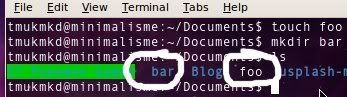
Salinan Fail
Kadang kala kita perlu membuat salinan kepada sesuatu fail. Situasinya, anda mahu membuat satu salinan fail foo dan dimasukkan kedalam direktori bar dengan nama berlainan daripada foo iaitu fooBackup. Oleh itu anda hanya perlu memasukkan arahan;
cp foo bar/fooBackupDengan itu fail foo daripada direktori Document tersebut akan di salin kedalam direktori bar dengan nama fooBackup. Untuk memastikannya anda boleh masuk ke direktori bar untuk melihat apa fail apa yang ada didalamnya.
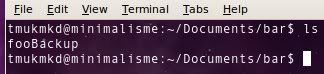
cp foo foo2Kita teruskan untuk memindahkan fail tanpa membuat salinan atau lebih mudah dikata, cut & paste Lupa untuk memberitahu, cp bermaksud copy atau salin.
cp foo bar/
Potong & Tampal
Dengan menggunakan arahan mv anda boleh memindahkan fail anda kepada satu tempat yang lain tanpa menjadikannya sebagai salinan seperti yang dilakukan oleh cp. Seperti namanya mv bermaksud move atau pindah, sesuai dengan namanya arahan ini adalah untuk memindahkan fail bukannya membuat salinan. Jika telah bersedia masukkan arahan ini;
mv foo bar/Dengan arahan ini fail foo K yang berada di direktori Document telah dipindahkan ke direktori bar seperti yang ditunjukkan di dalam gambar dibawah. Seperti juga cp, anda boleh menggunakan kreativiti untuk digunakan didalam pelbagai situasi.
Peringatan
Untuk didalam edisi ini K telah membuat satu fail, foo dan satu direktori, bar untuk menunjukkan bagaimana perkara ini dilakukan didalam Terminal. Walaupun nampak mudah tetapi arahan cp dan mv mempunyai masalahnya sendiri kerana mereka akan membuat pengantian fail kepada yang lebih baru tanpa anda ketahui. Untuk mengelakkan masalah ini anda boleh memasukka arahan tambahan -i kepada arahan cp ataupun mv seperti gambar dibawah dan kenyataan penggantian akan dinyatakan untuk arahan anda yang seterusnya. Perkara ini penting kerana kadang kala kita tidak perasan didalam memindahkan fail. Dan untuk tambahan, untuk memberi laluan untuk pengantian fail tersebut, masukkan "y" sebagai yes untuk setuju atau "n" sebagai no untuk tidak setuju.
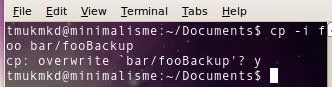
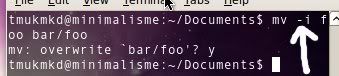
Pemindahan Antara Direktori
Anda telah mendapat tahu tentang perkara asas didalam cp dan mv kini anda boleh meneruskan kepada langkah seterusnya iaitu membuat pemindahan fail diantara dua direktori yang berada didalam pwd. Mulakan langkah anda dengan membuat direktori baru yang dinamakan bar2 didalam direktori yang sama dengan direktori bar anda. Dan anda dikehendaki memindahkan semua fail yang ada didalam bar kedalam bar2. Dengan menggunakan arahan;
mv bar/* bar2/Penggunaan "*" adalah disebabkan untuk memberi arahan kepada Terminal agar memindahkan semua fail yang ada didalam direktori bar kedalam direktori bar2 seperti yang terjadi di dalam gambar di bawah. Jika tidak direktori bar itu sendiri yang akan dipindahkan kepada bar2.

Terakhir: Buang Dan Padam
Arahan rm adalah dikatakan antara arahan yang bahaya kerana mampu membuat sesuatu yang tidak sepatutnya dilakukan oleh seorang pengguna. Membuang fail sistemnya. Tetapi untuk mengelakkan perkara itu berlaku anda sebaiknya mempelajari apa yang anda buat. Seperti apa yang K tekankan pada edisi pertama dahulu iaitu fikir sebelum tulis. Untuk kali ini anda dikehendaki untuk membuang direktori yang telah anda buat sebentar tadi. Gunakan arahan ini;
rm -rf barIni adalah fail yang ada didalam Document K setelah membuat percubaan untuk edisi ini. Mungkin anda mempunyai fail yang lain dan ingat anda harus membuang fail yang berkaitan sahaja dan bukan semua fail. Jika anda telah membuang semua direktori dan fail tersebut anda boleh meneruskan membaca.
rm -rf bar2
rm foo2
rm -rf
Jika anda membuka kembali edisi pertama, K telah mengatakan bahawa antara arahan yang bahaya adalah rm -rf. Apa itu rm -rf. Arahan rm K rasa anda telah sedia maklum iaitu remove atau buang. Apa yang dikatakan tentang -rf ada didalam manual rm jika anda membuka manualnya. Tetapi disini K menerangkan apa yang patut dengan ringkas. -r adalah bermaksud recursive atau mudahnya anda mampu membuang direktori dengan cara ini. Kerana arahan rm tidak mampu membuang direktori tetapi hanya fail. -f pula bermaksud force atau secara paksa. Dengan gabungan ini rm -rf adalah bermaksud membuang direktori secara paksa dan tidak bertanya dua kali kepada anda. Oleh itu untuk mengelakkan ada melakukan kesalahan yang tidak sepatutnya K cadangkan anda bertindak dengan rasional dan berhati-hati dengan arahan rm -rf. Oleh kerana anda telah mengetahui mengapa rm -rf itu bahaya jika tidak digunakan berhati-hati oleh itu anda boleh mengelakkan masalah itu. K percaya.
Edisi 3. Tamat
Edisi 3 berakhir disini dengan harapan, sentimen Terminal itu sukar dapat dikurangkan didalam diri anda dan anda tidak lagi takut untuk menggunakan Terminal untuk lain masa yang memaksa anda menggunakannya. Semoga berjaya.
Artikel ini diterjemah, diubah dan diringkaskan daripada penulisan Robert Clipsham.
Rujukan
Robert, C. (2008) Command & Conquer. Full Circle: The Independent Magazine For The Ubuntu Community, Isu #16 - Ogos 2008.
Tiada ulasan:
Catat Ulasan